Seit Sie das erste Mal jemanden mit einem Pflaster, einem Stück Papier oder einer anderen Möglichkeit, die Webcam auf seinem Laptop zu verdecken, gesehen haben, fühlen auch Sie sich beobachtet? Wir zeigen Ihnen wie Sie die Webcam auf ihrem Laptop oder PC deaktivieren können. [...]

Es gibt viele Gründe, die Webcam auf dem eigenen Laptop, PC oder Mac deaktivieren zu wollen. Da das Thema Cyber Security immer öfter in den Nachrichten auftaucht, trägt das Wissen, wie man die eigene Webcam abschaltet, zum eigenen Seelenfrieden bei. Wir zeigen Ihnen, wie Sie auch in Windows 10 und Windows 7 Ihre Webcam deaktivieren können.
Wie deaktiviere ich meine Webcam mit Windows 10 und Windows 7?
Wenn Sie Ihre Webcam selten bis kaum nutzen, ist ein komplettes Ausschalten im Windows Device Manager, eine gute Lösung. Um dies zu tun, gehen Sie zum Start Menü und suchen den Device Manager. Dort wählen Sie die Option des Control Panels aus.
Im Menü, das erscheint, finden Sie die Bezeichnung Imaging Device. Wenn Sie darauf klicken sollten Sie Ihre integrierte Webcam aufgelistet sehen. Um die Webcam auszuschalten klicken Sie mit der rechten Maustaste darauf und wählen Disable aus. Wer auf Nummer sicher gehen will, findet im De-Installieren sein Glück.
Auch wenn dies eine gute Lösung scheint, muss erwähnt werden, dass Hacker mit den richtigen Kenntnissen und mit Remote Access Ihre Webcam potenziell wieder einschalten bzw. Installieren können. Dies würde zwar mehr Aufwand bedeuten, als ein Voyeur typischerweise auf sich nimmt. Allerdings gibt es immer Ausnahmen.
Zudem müssen Sie, wenn Sie die Webcam dann doch wieder einmal nutzen wollen, diese wieder installieren und den oben genannten Vorgang rückgängig machen. Was natürlich mühsam ist. Ist das der Fall, und Sie wollen sich trotzdem schützen, sollten Sie sich den folgenden Punkt ansehen.
Wie deaktiviere ich meine Webcam mit Parallels Toolbox?
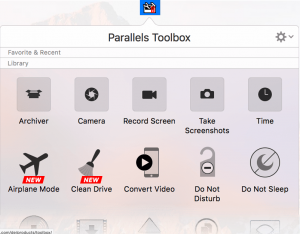
Wenn Sie eine intuitivere und User-freundlichere Lösung suchen, um Ihre Webcam zu deaktivieren, könnte Parallels Toolbox, sowohl für PC als auch Mac verfügbar, eine passende Lösung für Sie sein.
Die Software bietet eine Vielzahl an Features, die Ihr Leben vereinfachen. Eine Webcam aus- oder einzuschalten kann zum Beispiel mit wenigen Klicks getan werden.
Öffnen Sie die Software in Ihrer Anwendungsleiste, klicken auf das Kamera Icon, welches am oberen Rand des Fensters erscheint und wählen „Kamera blockieren“ im Drop Down Menü aus.
Parallels Toolbox ist mit über 30 Tools vielseitig für Mac und PC anwendbar. Jedes der angebotenen Pakete kann 7 Tage lang kostenlos getestet werden und kostet ab dann zwischen 9,99 Euro und 99, 99 Euro pro Jahr.
Wie deaktiviere ich meine Webcam durch eine Abdeckung?
Egal wie gut und clever manche verfügbare Software dieser Tage ist, auch das beste Programm kann nichts machen, wenn die Kameralinse nichts sieht. Das ist der Grund warum selbst IT Experten, wie Facebook CEO Mark Zuckerberg oder der momentane Chef des FBI, die neueste Wunderwaffe der Technik verwenden und ein Stück Klebeband vor die Kamera ihres Laptops kleben.
Vorteil dieser Variante ist, dass das Klebeband immer abgenommen werden kann, wenn Sie die Kamera benutzen wollen. Und sobald das Tape wieder über der Kamera klebt, wissen Sie Ihre Privatsphäre ist geschützt. Natürlich wollen Sie keine starken Klebematerialien wie Gaffer Tape oder Paketband benutzen, da diese Ihr Gerät beschmutzen können. Eine einfache und besonders günstige Variante ist es, ein Stück aus dem klebenden Ende eines Post-Its zuzuschneiden und über die Kamera auf ihrem Laptop zu kleben. Isolierband ist eine weitere Möglichkeit. Dank seiner großen Farb- und Musterauswahl können Sie sogar ein modisches Statement mit dieser Hacker-abhaltenden Deko setzen.
Wem die günstige Variante zu billig ist, findet auf Amazon bereits relativ Preiswerte Laptop Kamera Abedeckungen Zum Beispiel von Lynlon, wo ein 6er Set um 8 Euro erhältlich ist.
Zusätzlich ist das Mikrophon in ihrem Computer erwähnenswert, da es meist mit der Kamera verbunden ist. Wenn Sie sich nicht sicher sind, wo sich das Mikro befindet, können Sie ganz einfach das Modell Ihres Laptops googlen und via Bedienungsanleitung herausfinden, wo Sie vielleicht ein zweites Stück Klebeband anbringen sollten. Immerhin wollen Sie ja nicht abgehört werden.
Wie deaktiviere ich meine Webcam, wenn Sie extern an meinen PC angesteckt ist?
Das ist die wohl einfachste und schnellste Variante sich vor möglichen Spannern zu sichern: Ausstecken. Stecken Sie einfach Ihre externe Webcam aus und schon hat kein Hacker mehr eine Möglich Ihre täglichen Aktivitäten zu beobachten.
Leider gibt es eine Vielzahl an Möglichkeiten, Sie weiterhin online auszuspionieren. Allerdings können Sie dank der oben genannten Optionen zumindest ein wenig zurückschlagen und die einfachsten und meist unangenehmsten Attacken gegen Ihre Privatsphäre verhindern.
*Sean Bradley schreibt für PC Advisor (UK).












Be the first to comment